Cómo evitar que tus fotos aparezcan al buscar en Spotlight en tu iPhone
¡Configura Spotlight para que solo muestre las fotos que necesites ver!
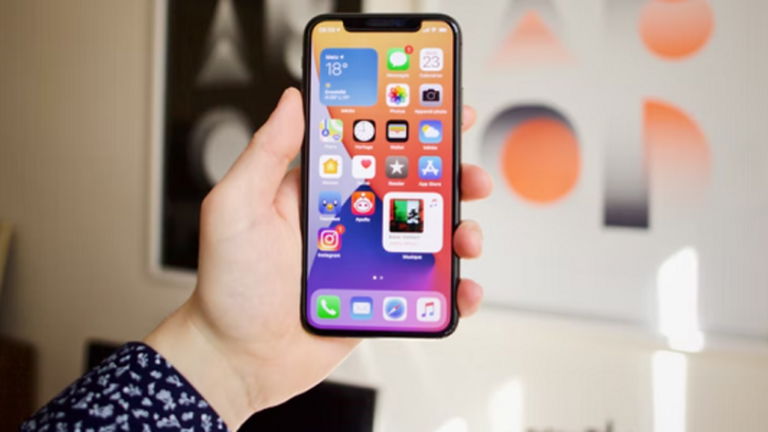
La función Spotlight del iPhone nos permite ahorrar pasos, y en consecuencia tiempo, a la hora de buscar aplicaciones en nuestro móvil. Sin embargo, el famoso buscador a veces ofrece más información de la que deseamos. Esto último sucede específicamente al buscar Fotos, mostrando una selección aleatoria, que podría aquellas que preferimos que se mantengan ocultas. Para evitar que tus fotos aparezcan al buscar en Spotlight, iOS ofrece una configuración para evitar este riesgo.
Eso sí, la solución implica mostrar todo o nada. En este caso nada. Al configurarla, eliminamos todas las fotos de Spotlight, no ocultarlas ni borrarlas. De este modo, se evita que Spotlight muestre en su aplicación Fotos cuando está ejecutando una búsqueda.
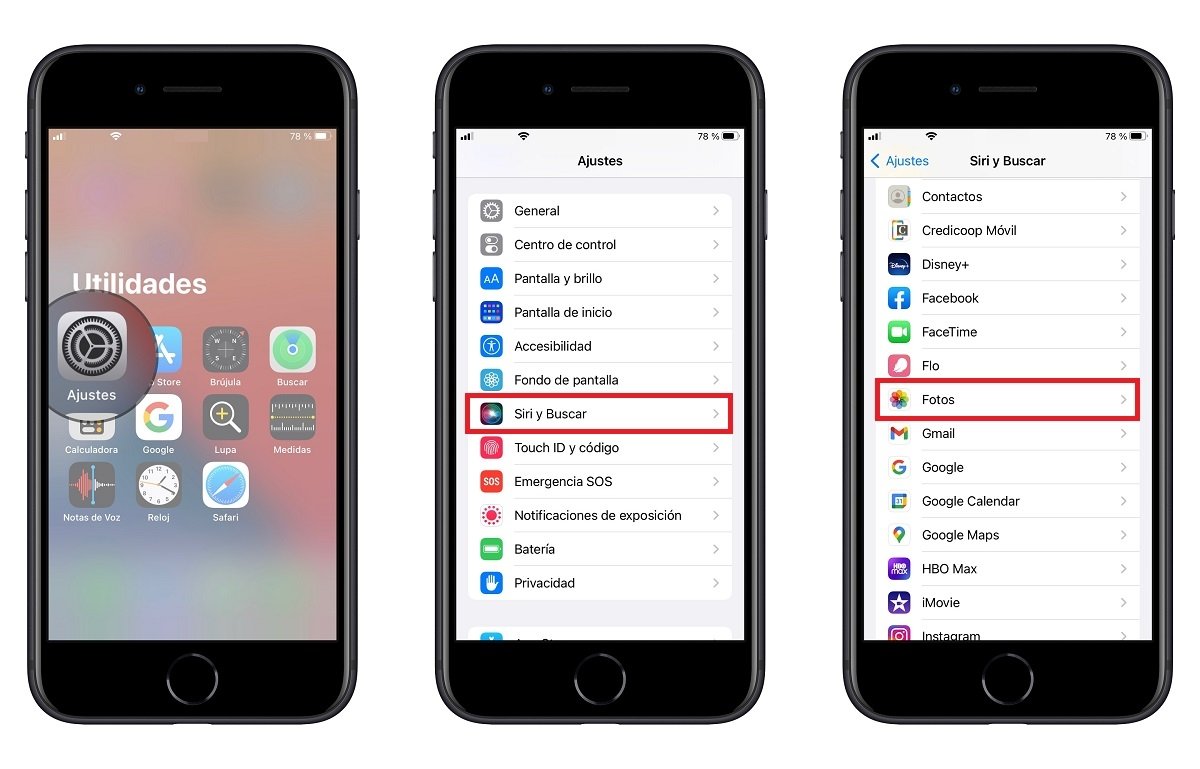
El buscador de iOS Spotlight puede mostrar imágenes en los resultados
- Ve a Configuración.
- Toca Siri y Buscar.
- Busca en la lista de aplicaciones y toca Fotos.
- Mueve el control deslizante Mostrar contenido en la búsqueda a apagado/encendido.
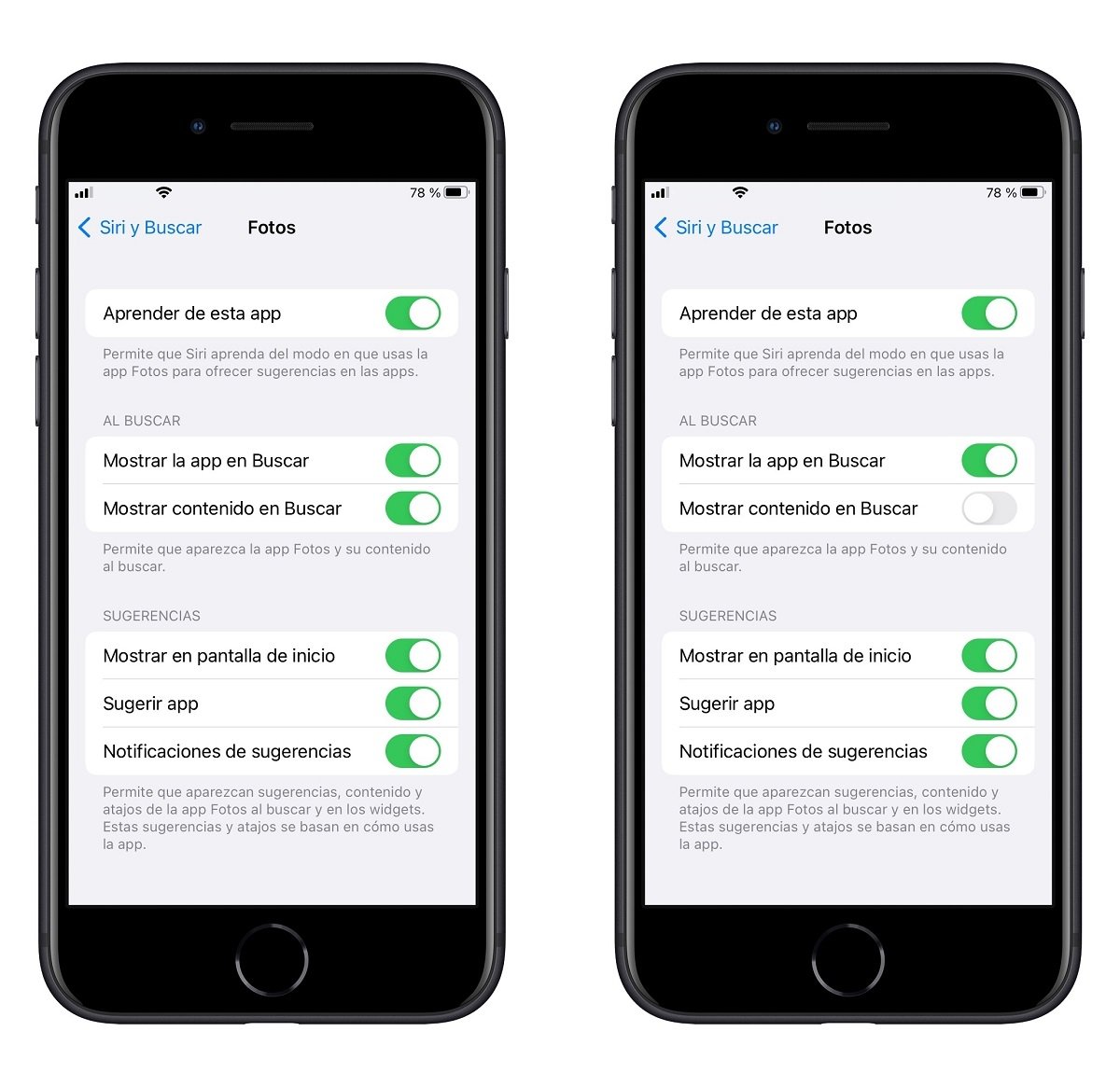
Spotlight se puede configurar para no mostrar imágenes
Para aumentar la protección contra las fotos que aparecen inesperadamente, también puedes mover los controles deslizantes para Mostrar en la pantalla de inicio y Notificaciones de sugerencias también a encendido/apagado.
¿Cómo ocultar fotos especificas en Spotlight?
Por supuesto no todos somo amantes de soluciones extremas. Por ello, también hay una solución para ocultar fotos específicas permitir que aparezcan otras. Lo cual es probablemente el escenario más común. Pero esto debemos hacerlo directamente desde la app Fotos.
- Abre la aplicación Fotos y busque la foto o las fotos que desea ocultar.
- Para ocultar una sola foto, tócala. Si está ocultando varias fotos, toque Seleccionar y toque cada una de ellas.
- Toque el cuadro para compartir (el cuadro con la flecha que sale de él).
- Toca Ocultar.
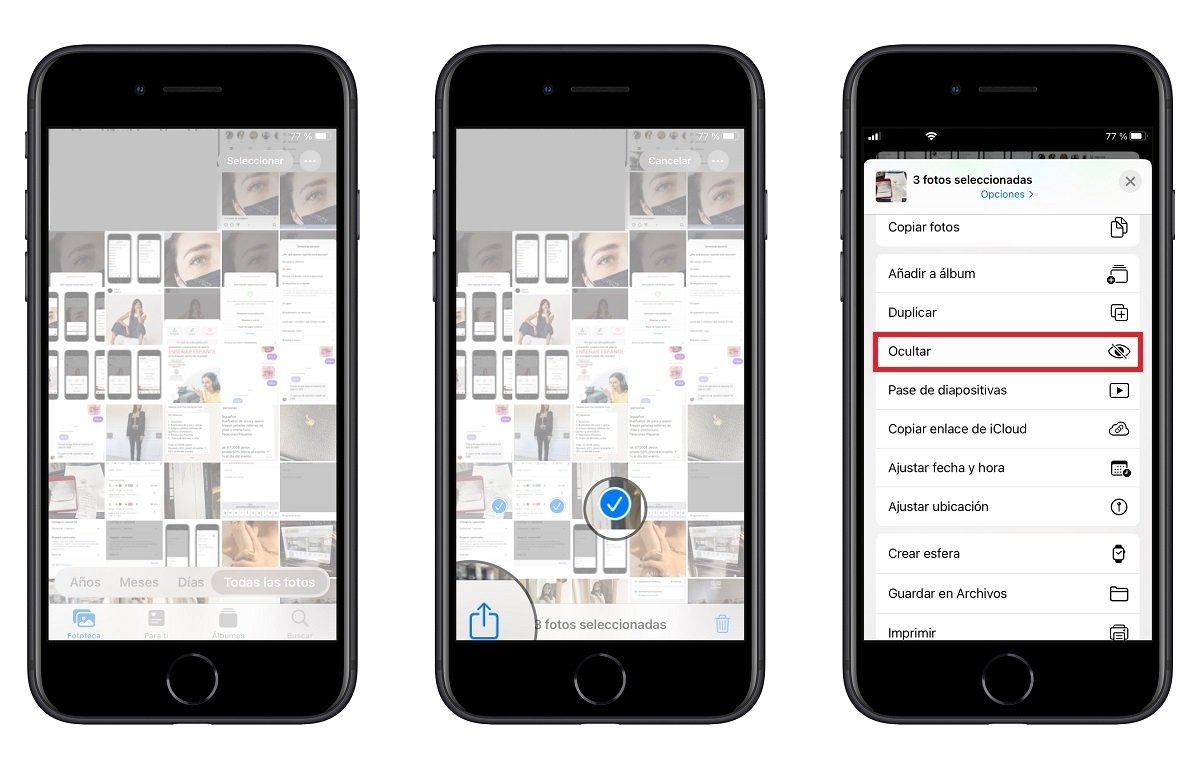
Ocultar todas las fotos en Spotlight requiere una configuración manual por imágen en la app "Fotos"
¿Cómo desactivo las sugerencias de fotos?
Al buscar en Spotlight, iOS puede sugerirnos fotos en función de tu comportamiento, ubicación y otros factores. En caso de no querer recibir estas sugerencias también debemos desactivarlas manualmente. * Presiona Configuración > Siri y Buscar > Fotos. * Una vez en sugerencias hay tres opciones para desactivar. * Mostrar en la pantalla de inicio: Desactiva esta opción para evitar que se le sugiera la aplicación Fotos en la pantalla de inicio de su iPhone y cuando el teléfono esté bloqueado. * Sugerir aplicación: si desactiva esta opción, su iPhone no le sugerirá automáticamente que consulte el contenido de la aplicación Fotos. * Notificaciones de sugerencias: Deshabilitar esto impide que el iPhone le envíe notificaciones de contenido en Fotos, como nuevos álbumes de memoria que el teléfono ha creado para usted.
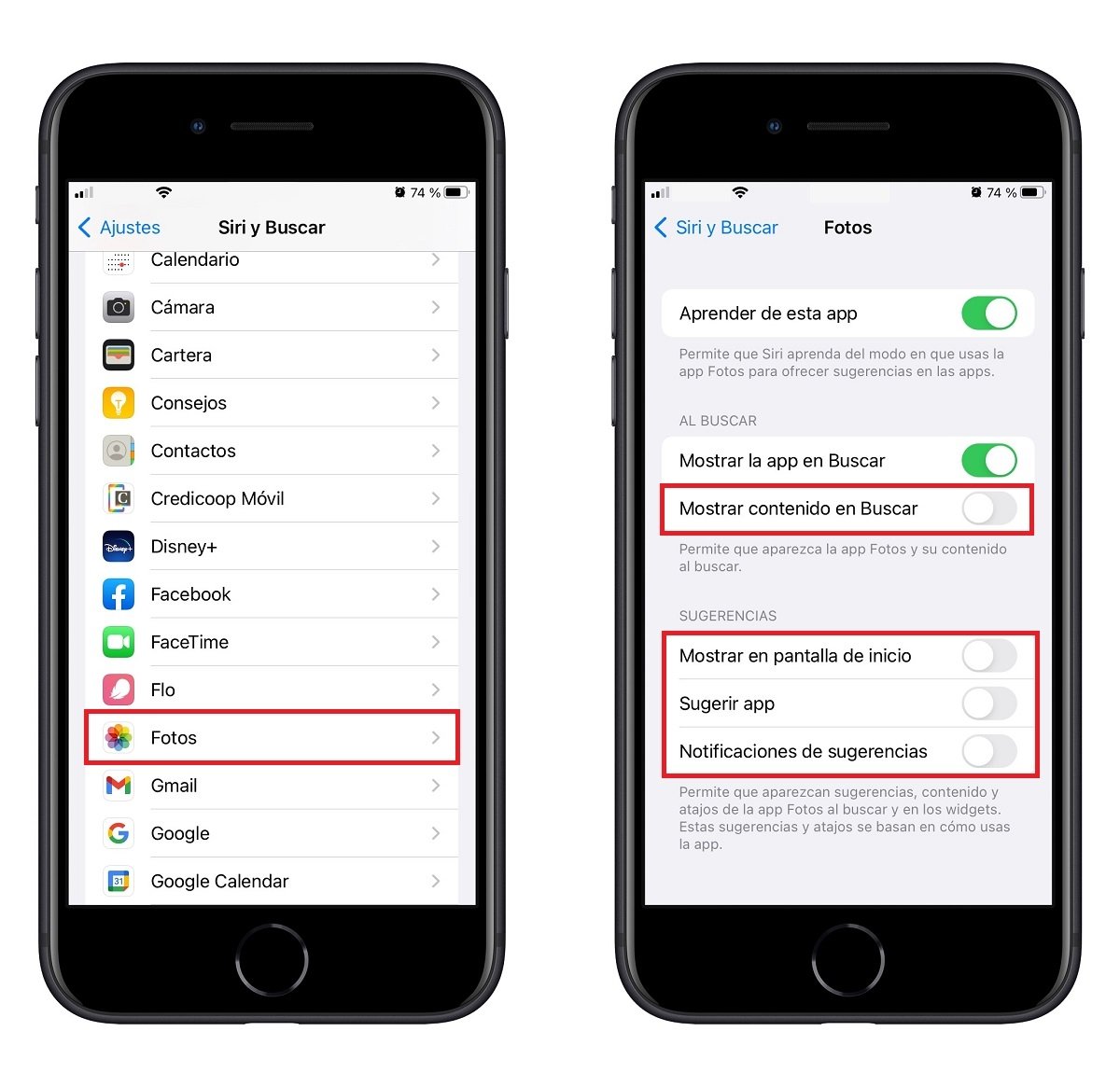
Menú para desactivar las sugerencias de fotos en Spotlight
¿Cómo editar la búsqueda de Spotlight?
Además de los resultados de Fotos es posible que haya resultados de otras apps que no queremos que aparezcan. Aquí vale la pena aprovechar el mismo menú y establecer los cambios, ya que todos se deben hacer manualmente y no es posible borrar todo el historial de búsqueda de Spotlight en un iPhone con iOS 15 o posterior.
Desplácese hacia abajo hasta la lista de aplicaciones y toque aquella cuyo contenido desea eliminar de los resultados de búsqueda de Spotlight.
- Ve a Configuración.
- Toca Siri y Buscar.
- Mueva el control deslizante Mostrar contenido en la búsqueda a apagado/encendido.
- Incluso puede controlar si la aplicación, no su contenido, aparece en los resultados de búsqueda moviendo el control deslizante Mostrar aplicación en la búsqueda a encendido/apagado.
Spotlight ha mejorado con los años, hasta convertirse en un veloz y útil buscador, que como la mayoría de las funciones de iOS podemos modificar para que trabaje de la manera en la que nos resulte más óptima.
Puedes seguir a iPadizate en Facebook, WhatsApp, Twitter (X) o consultar nuestro canal de Telegram para estar al día con las últimas noticias de tecnología.